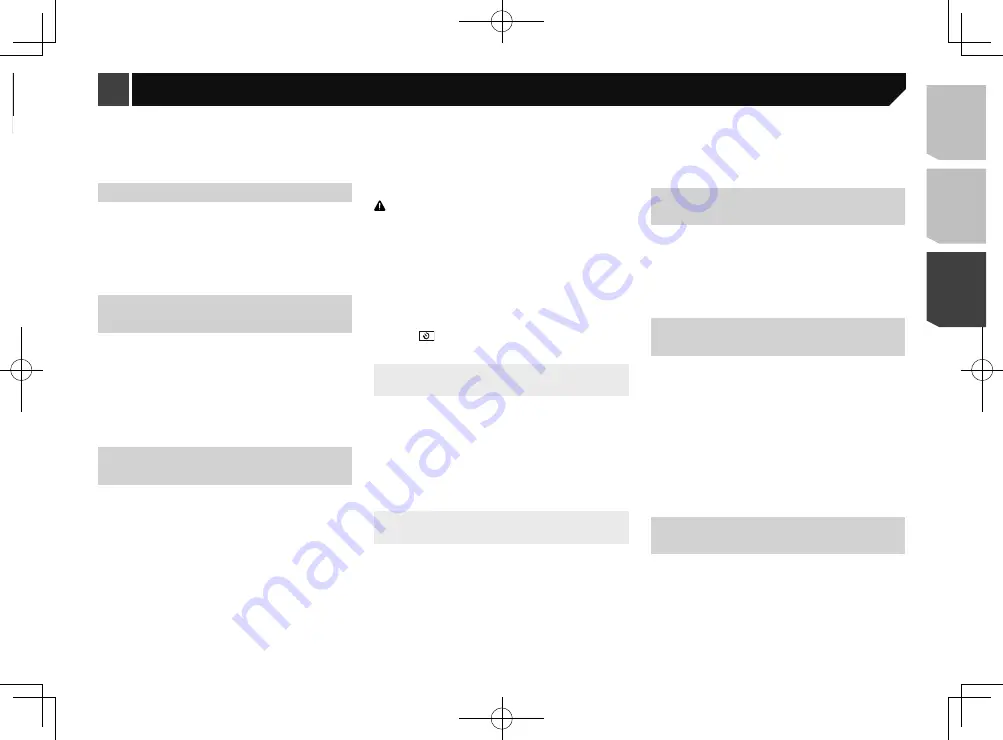
171
Consulte
Visualización de la pantalla de ajustes “
Sistema
” en
la página 170
2 Toque [
Desplazar siempre
] para cambiar a
“
Act.
” o bien a “
Des.
”.
Ajuste del tono de pitido
El ajuste predeterminado es “
Act.
”.
1 Visualice la pantalla de ajustes “
Sistema
”.
Consulte
Visualización de la pantalla de ajustes “
Sistema
” en
la página 170
2 Toque [
Tono de pitido
] para cambiar a “
Act.
” o
bien a “
Des.
”.
Ajuste de la función de mezcla
automática de audio
Tiene la opción de usar la función de mezcla automática de
audio.
El ajuste predeterminado es “
Act.
”.
1 Visualice la pantalla de ajustes “
Sistema
”.
Consulte
Visualización de la pantalla de ajustes “
Sistema
” en
la página 170
2 Toque [
Mezcla autom.
] para cambiar a “
Act.
” o
bien a “
Des.
”.
Ajuste de la cámara de visión
trasera
Se necesita una cámara de visión trasera de venta por separado
(p. ej., ND-BC8) para utilizar la función de cámara de visión
trasera. (Comuníquese con su distribuidor para obtener informa-
ción detallada.)
Cámara de visión trasera
Este producto incluye una función que cambia automática-
mente a la imagen de pantalla completa de la cámara de visión
trasera instalada en su vehículo, cuando la palanca de cambios
está en la posición de REVERSA (R).
Cámara para el modo Vista de cámara
El modo
Vista de cámara
también le permite observar qué está
detrás de usted cuando conduce.
Para mostrar la imagen de la cámara, toque [
Vista de cámara
]
en la pantalla “
Selección de fuente AV
”.
Consulte
Fuente en la pantalla de selección de fuentes AV
en
la página 145
p
Para configurar la cámara de visión trasera como la cámara
para el modo
Vista de cámara
, ponga “
Entrada cámara
trasera
” en “
Act.
”.
Consulte
Ajuste de la activación de la cámara de visión trasera
en la página 171
PRECAUCIÓN
Pioneer recomienda el uso de una cámara que reproduzca
imágenes especulares invertidas; de lo contrario, la imagen
de la pantalla podría mostrarse al revés.
p
Corrobore de inmediato si la visualización cambia a la
imagen de cámara de visión trasera cuando la palanca de
cambios se pone en REVERSA (R) después de estar en otra
posición.
p
Cuando la pantalla cambie a la imagen de la cámara de
visión trasera de pantalla completa durante la conducción
normal del vehículo, cambie al ajuste opuesto en “
Polaridad
de la cámara
”.
p
Si toca
mientras se muestra la imagen de la cámara, la
imagen mostrada se apagará temporalmente.
Ajuste de la activación de la cámara
de visión trasera
El ajuste predeterminado es “
Des.
”.
1 Visualice la pantalla de ajustes “
Sistema
”.
Consulte
Visualización de la pantalla de ajustes “
Sistema
” en
la página 170
2 Toque [
Config. cámaras
].
3 Toque [
Entrada cámara trasera
] para cambiar a
“
Act.
” o bien a “
Des.
”.
Ajuste de la polaridad de la cámara
de visión trasera
p
Esta función está disponible cuando “
Entrada cámara
trasera
” esté en “
Act.
”.
Consulte
Ajuste de la activación de la cámara de visión trasera
en la página 171
1 Visualice la pantalla de ajustes “
Sistema
”.
Consulte
Visualización de la pantalla de ajustes “
Sistema
” en
la página 170
2 Toque [
Config. cámaras
].
3 Toque [
Polaridad de la cámara
].
Batería
(ajuste predeterminado):
La polaridad del cable conectado es positiva.
Con. tierra
:
La polaridad del cable conectado es negativa.
Ajuste del modo de
demostración
El ajuste predeterminado es “
Act.
”.
1 Visualice la pantalla de ajustes “
Sistema
”.
Consulte
Visualización de la pantalla de ajustes “
Sistema
” en
la página 170
2 Toque [
Modo demo
] para cambiar a “
Act.
” o
bien a “
Des.
”.
Selección del idioma del
sistema
Si el idioma integrado y el ajuste del idioma seleccionado
no coinciden, es posible que la información de texto no se
muestre correctamente.
Es posible que algunos caracteres no se muestren
correctamente.
1 Visualice la pantalla de ajustes “
Sistema
”.
Consulte
Visualización de la pantalla de ajustes “
Sistema
” en
la página 170
2 Toque [
Idioma del sistema
].
3 Toque el idioma.
Después de seleccionar el idioma, vuelve a aparecer la pantalla
anterior.
Ajuste del idioma del teclado
con la aplicación para iPhone
Puede utilizar el teclado en
AppRadioOne
mediante el ajuste
del idioma del teclado para iPhone.
p
Esta función está solo disponible en la aplicación
AppRadioOne
del iPhone.
1 Visualice la pantalla de ajustes “
Sistema
”.
Consulte
Visualización de la pantalla de ajustes “
Sistema
” en
la página 170
2 Toque [
Teclado
].
Visualización de la pantalla de
ajustes “Sistema”
1 Pulse .
2 Toque ; y después,
.
Aparece la pantalla de ajustes “
Sistema
”.
Ajuste de la activación de la
fuente de audio Bluetooth
X7800BT
El ajuste predeterminado es “
Act.
”.
1 Visualice la pantalla de ajustes “
Sistema
”.
Consulte
Visualización de la pantalla de ajustes “
Sistema
” en
la página 170
2 Toque [
Config. fuentes AV
].
3 Toque [
Bluetooth Audio
] para cambiar a “
Act.
”
o bien a “
Des.
”.
Ajuste de la activación de la
fuente Spotify
El ajuste predeterminado es “
Act.
”.
1 Visualice la pantalla de ajustes “
Sistema
”.
Consulte
Visualización de la pantalla de ajustes “
Sistema
” en
la página 170
2 Toque [
Config. fuentes AV
].
3 Toque [
Spotify
] para cambiar a “
Act.
” o bien a
“
Des.
”.
Ajuste del desplazamiento
continuo
Cuando “
Desplazar siempre
” está en “
Act.
”, la información de
texto guardada se desplaza continuamente en la visualización
mientras el vehículo está detenido.
El ajuste predeterminado es “
Des.
”.
1 Visualice la pantalla de ajustes “
Sistema
”.
Ajustes del sistema
171
< CRD4918-A >
Ajustes del
sistema
Ajustes del sistema
Summary of Contents for AVH-X6800DVD
Page 202: ...202 202 ...
Page 203: ...203 203 ...
















































